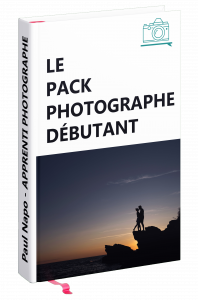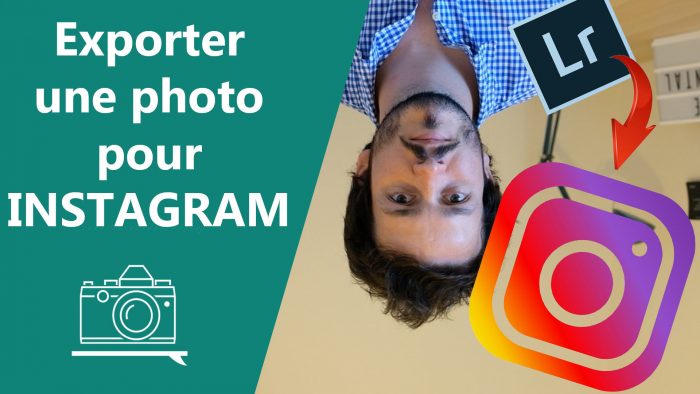
Quand j’ai commencé à publier sur Instagram je me suis aperçu que mes photos perdaient beaucoup en qualité. En plus j’utilise Instagram sur PC, ce qui fait que je vois les images beaucoup plus grandes et que je remarque plus les différences de qualité plus facilement. Quand je passe sur smartphone, vu la taille de l’écran la perte de qualité est bien moins visible, mais elle est toujours là.
Ce qu’il se passe c’est qu’Instagram, vu les millions de photos qui sont postées chaque jour sur le réseau, ne peut pas supporter de garder les photos en HD (imaginez les espaces de stockages faramineux qu’il faudrait !). Du coup Instagram possède un petit algorithme qui compresse les photos pour réduire leur poids. Et cet algorithme n’est franchement pas terrible. Donc mieux vaut compresser sa photo soi-même avec Lightroom en amont plutôt que laisser Instagram faire le boulot, et le faire comme un cochon.
Je me suis donc décide à creuser un peu pour déterminer les meilleurs paramètres d’export Lightroom pour avoir une qualité optimum sur Instagram en 2018 (je mets une date car les algorithmes des réseaux sociaux changent régulièrement, ça devrait être toujours d’actualité dans 2-3 ans mais pas dans 10 !). Pour ça je me suis créé un compte spécialement pour faire des essais, j’ai exporté la même photo avec des tonnes de paramètres différents, et voilà le résultat !
Paramètres d’export sur Lightroom :
Format : JPEG
Qualité : 76%. C’est un chiffre que j’ai lu sur internet sur plusieurs Blog, j’ai fait pas mal de test ça me parait effectivement la meilleure valeur.
Espace colorimétrique : sRGB
Redimensionner : bord large, 1080
Résolution : aucune importance car on ne va pas imprimer la photo
Netteté : écran
Si ça vous intéresse de voir tous les essais, mon compte de test est toujours en ligne. Vous pouvez le trouver ici : https://www.instagram.com/paul_napo_tests/ et scroller un peu pour voir les différences de compression en fonction des différents paramètres. Le mieux est d’aller voir depuis un ordinateur, car depuis un petit écran 6’ de téléphone on ne voit pas grand-chose.
Dernière petite astuce : pour ceux qui souhaitent utiliser Instagram depuis un ordinateur, il existe un tas de petits plugins pour faire croire à son navigateur qu’on est une tablette ! Celui que j’utilise s’appelle Chrome UA spoofer, mais il en existe d’autres. Ça permet de ne jamais passer ses photos sur le téléphone, de ne pas dégrader la qualité mais surtout de gagner du temps dans son process !
J’espère que ce mini-article vous aura plu, de gros tutos arrivent bientôt donc restez attentifs !
Si vous avez aimé cet article et souhaitez progresser en photo, cliquez ici pour recevoir le guide « Devenez un meilleur photographe en 12 semaines ». Ce sont des exercices créatifs pour vous aider à progresser, et en plus c’est gratuit alors profitez-en !  |
- La chaine Youtube
- La communauté Facebook
- Un lien Amazon pour me donner un coup de pouce sans dépenser un centime de plus